* Ovaj post je dio Život iPhoneaBilten Tip dana. Prijavite se. *
Apple Maps povijesno je pokazivao područja sporog ili zaustavljenog prometa, ali sada također podržava promet iz skupnih izvora, mjerenje brzine i izvještavanje o incidentima. Bilo da ste vozač ili suvozač, pokazat ćemo vam kako iskoristiti prednosti ovih novih značajki!
Povezano: Kako izbjeći ceste s naplatom cestarine na Apple i Google kartama na iPhoneu
Zašto će vam se svidjeti ovaj savjet
- Dođite sigurno obraćajući pažnju na opasnosti na cesti i pomozite drugima prijavom na Apple Maps.
- Mogućnosti bez ruku znače da ne morate skidati ruke s volana.
Prijavite prometne incidente koristeći Siri tijekom vožnje
Sigurnost je ključna, a Apple naglašava važnost korištenja Siri kao hands-free opcije tijekom vožnje. Ne morate imati otvorenu aplikaciju Apple Maps da biste prijavili prometni incident pomoću Siri! Ako želite vidjeti više savjeta za Apple karte i Siri, pogledajte naše besplatne Savjet dana bilten. Ako ste novi u Apple kartama, također možete naučiti kako spremiti i podijeliti lokaciju na vašem iPhoneu.
Da biste upozorili druge vozače, sve što trebate učiniti je dati jednu od dolje navedenih izjava kako biste poslali izvješće, a Apple Maps će dodati obavijest o incidentu na vašoj trenutačnoj lokaciji.
- Da prijavim nesreću, recimo "Hej Siri, prijavi nesreću."
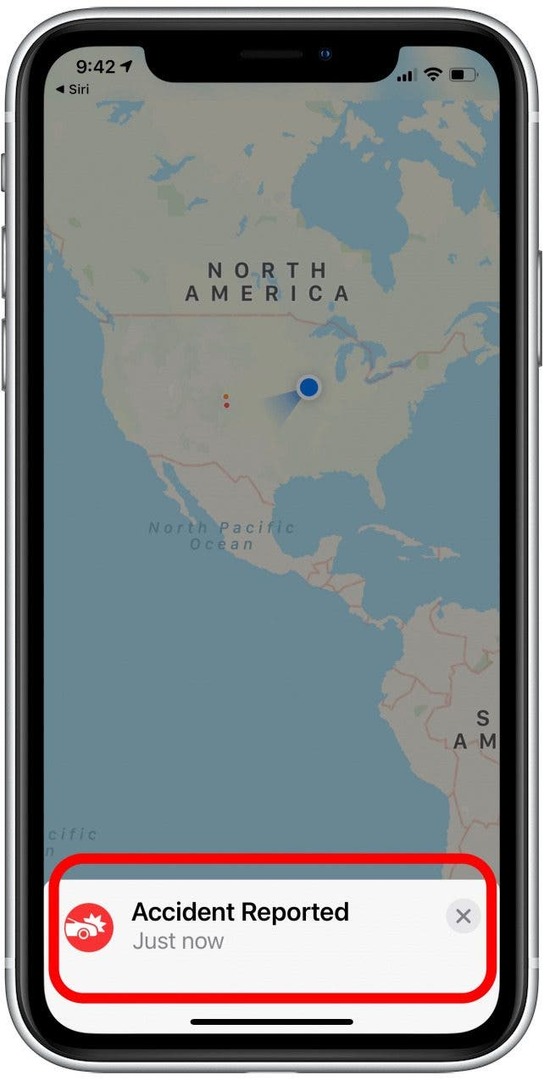
- Da biste prijavili prometnu opasnost, recite nešto poput "Hej Siri, nešto je na cesti" ili "Hej Siri, prijavi opasnost."
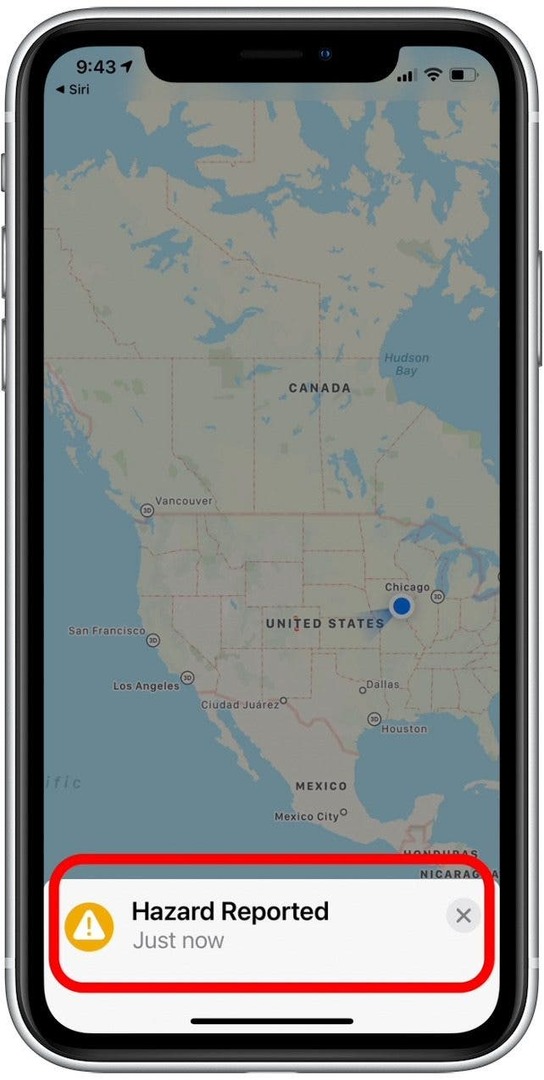
- Da biste prijavili aktivnu zamku brzine, recimo "Hej Siri, prijavi zamku brzine" ili "Hej Siri, prijavi provjeru brzine."
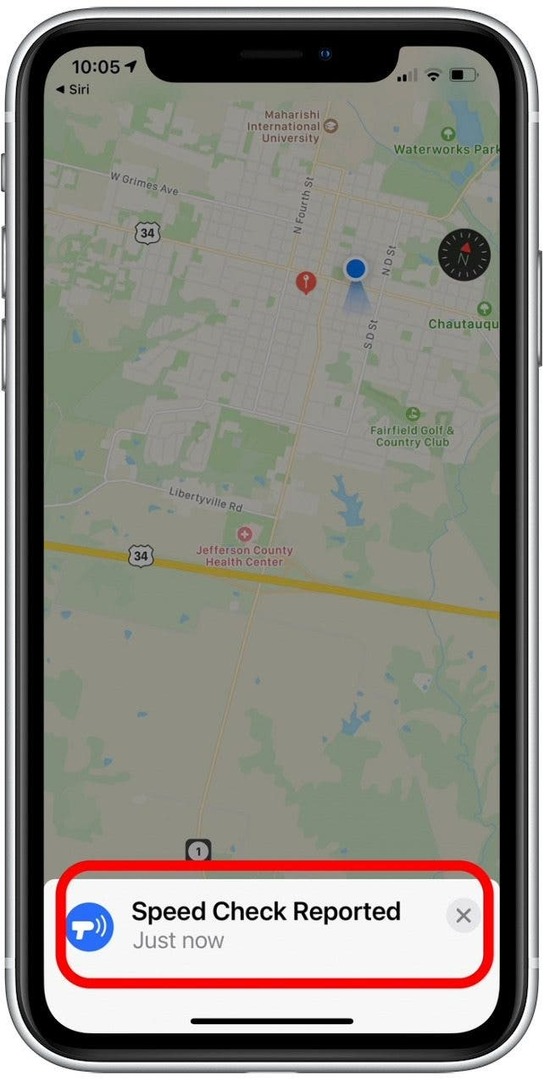
- Ako vaš tekst nije dovoljno jasan, Siri možda neće znati kako klasificirati vaš zahtjev za izvješće. Na primjer, ako kažem "Hej Siri, ispred nas je blokada," Siri me traži da pojasnim je li problem nesreća, opasnost ili provjera brzine.
- Da razjasnite svoje izvješće, recite "nesreća,""opasnost," ili "provjera brzine" a Siri će dodati vaše izvješće na Apple Maps (putnici također mogu dodirnuti jednu od opcija prikazanih u nastavku).
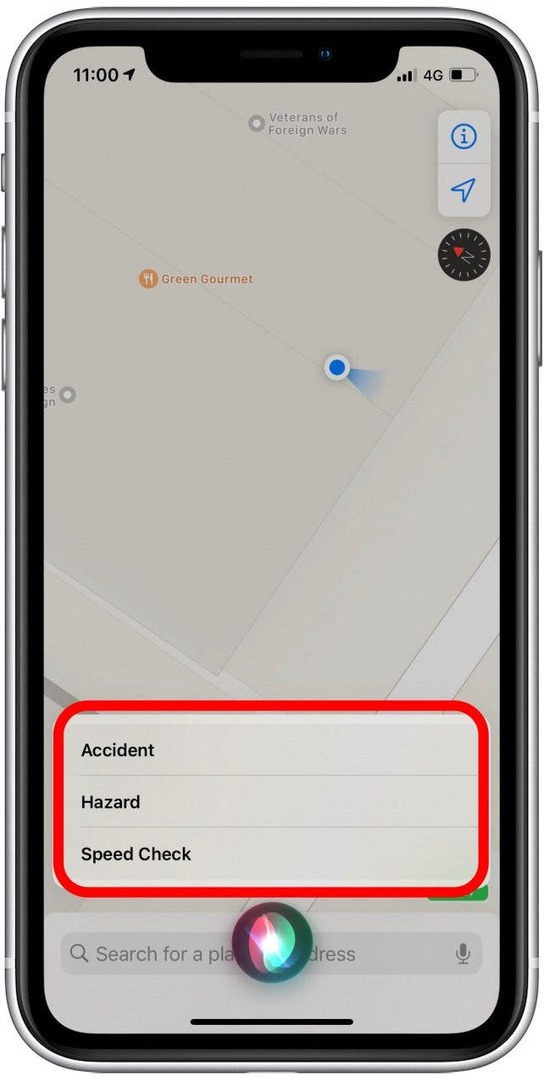
- Ako ste povezani na Apple CarPlay, također imate opciju dodirnuti Ikona za prijavu na CarPlay zaslonu (zapamtite, opcije dodira trebaju raditi samo putnici iz sigurnosnih razloga).
Prijavite prometne incidente dok koristite upute skretanje po skretanje
Kako bismo dodatno naglasili važnost sigurnosti, želimo napomenuti da se ova opcija preporučuje samo za putnike, jer uključuje korištenje gesti i uputa dodirom na zaslonu. Za one koji koriste detaljne upute, Apple olakšava prijavu incidenta bez napuštanja rute.
- Dodirnite strijela na kartici rute pri dnu zaslona.
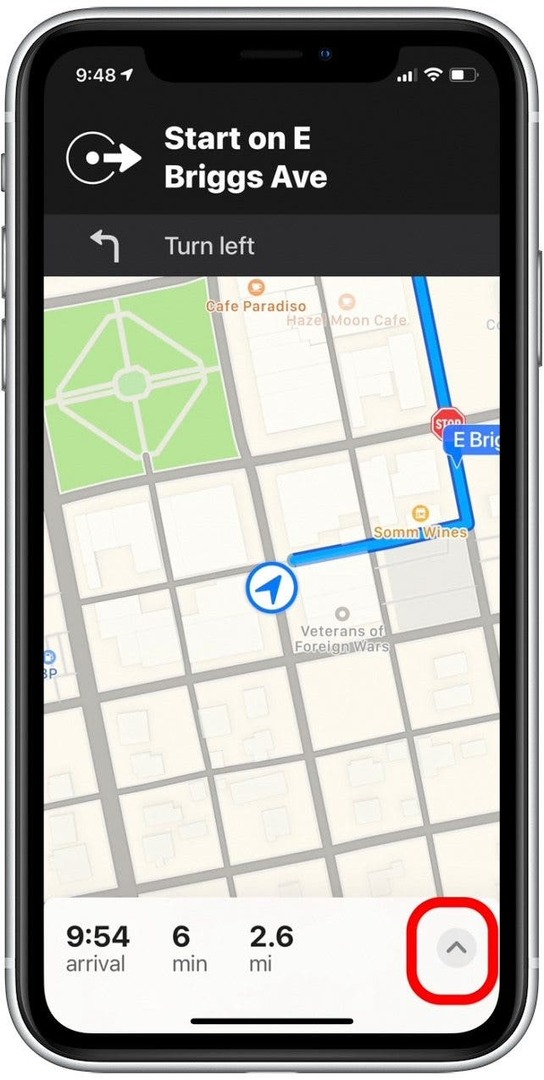
- Dodirnite izvješće upozoriti vozače na problem.
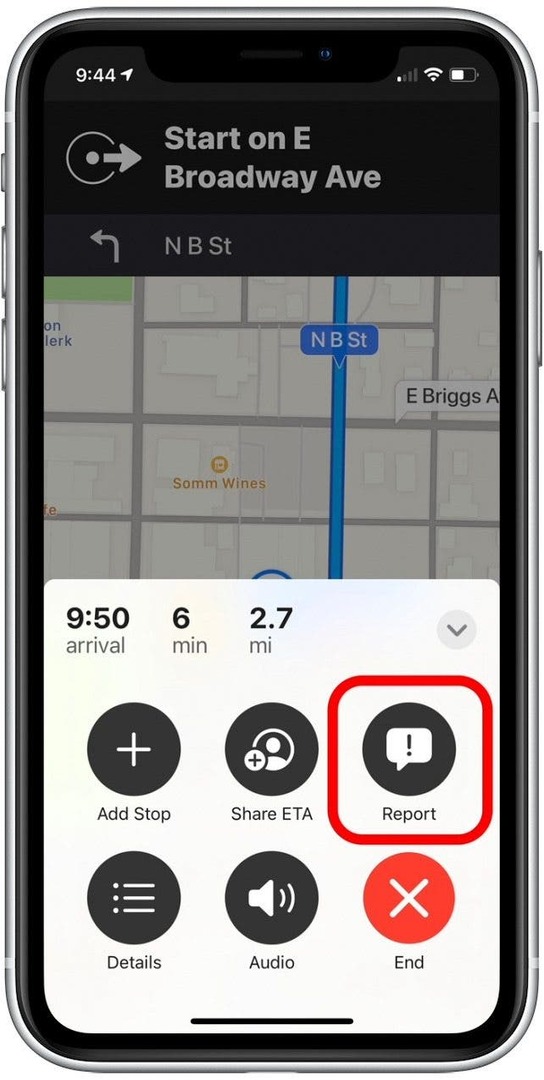
- Dodirnite jedan od Nesreća, Opasnost, ili Ikone za provjeru brzine u nastavku za izvješće.
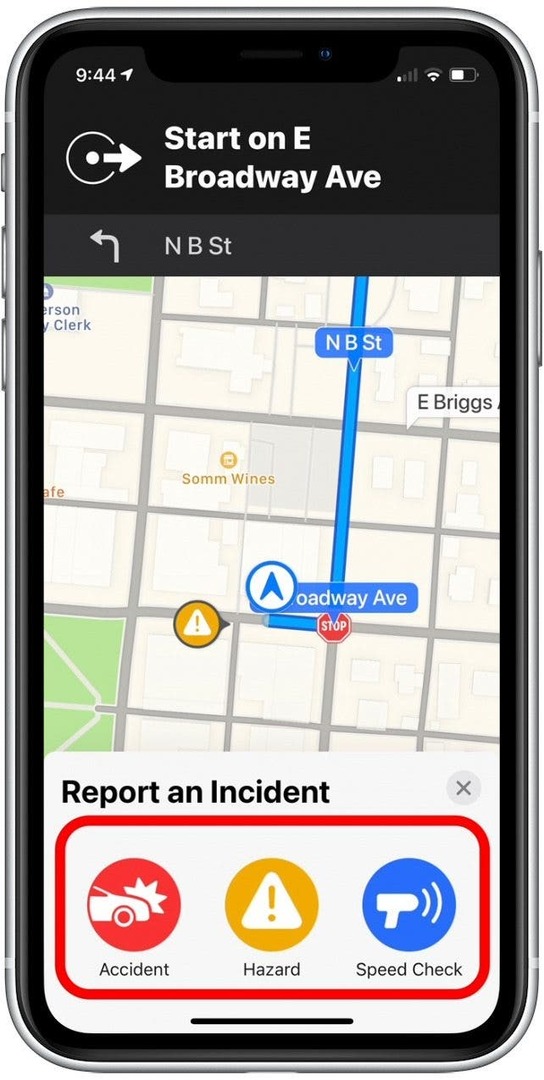
To je tako jednostavno! Sada kada Apple dopušta korisnicima prikupljanje izvješća o prometnim incidentima, korisnici iPhonea (uključujući korisnike CarPlaya) trebali bi moći uživati u sigurnijim i informiranijim putovanjima.
Pojedinosti o autoru

Pojedinosti o autoru
Ashleigh Page je spisateljica priloga za iPhone Life. S iskustvom u informatici i kreativnom pisanju, voli spajati aspekte tehničkog i kreativnog. Strastvena zaljubljenica u tehnologiju, obožava Appleove proizvode i drži korak s najnovijim inovacijama. Kad ne radi, Ashleigh se često nađe kako stvara hirovite (a ponekad i besmislene) kratke priče, planinari i igra odbojku na pijesku.